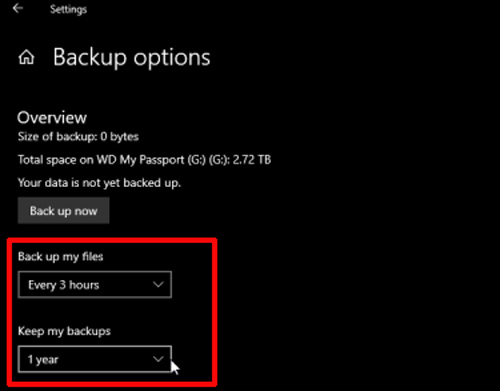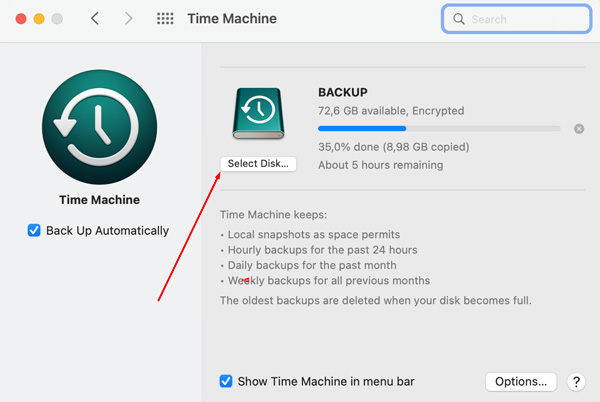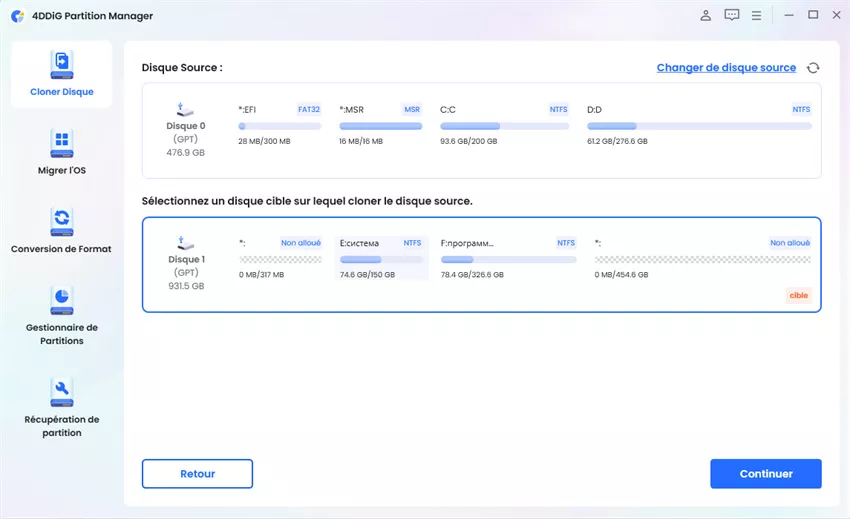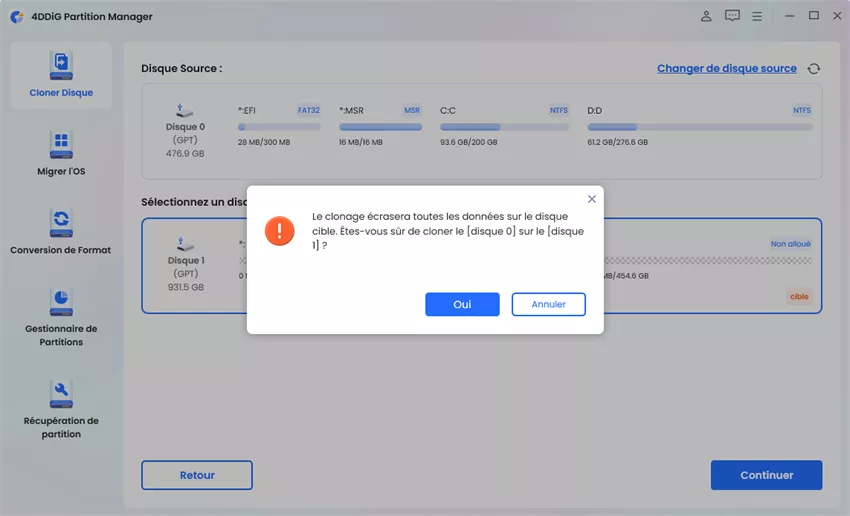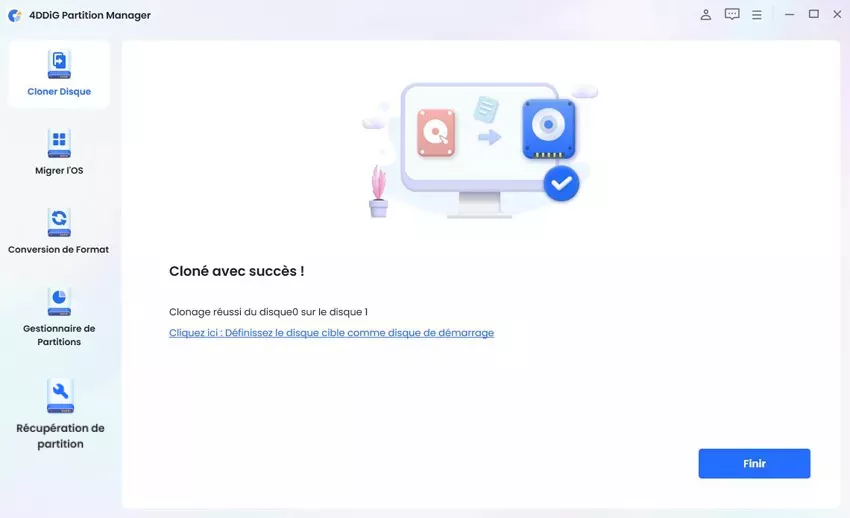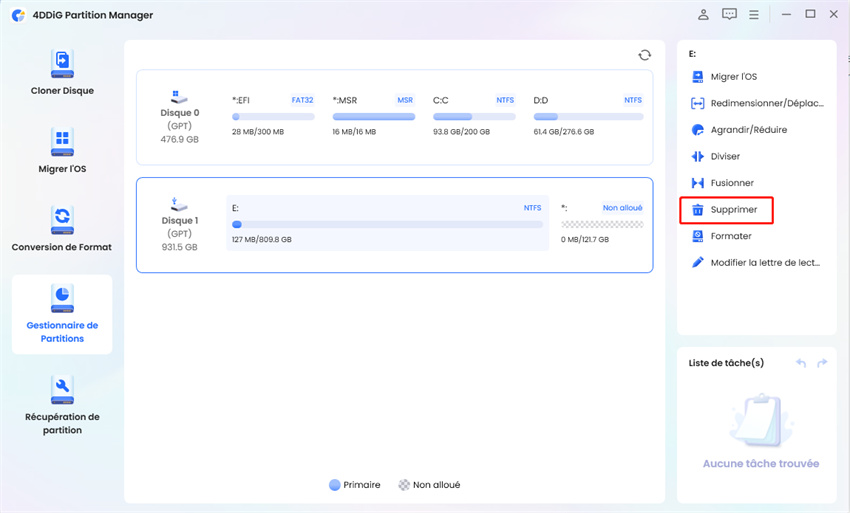Les 4 meilleurs moyens de sauvegarder un disque dur en 2026
Découvrez les 4 meilleures façons d'assurer la sécurité de vos données grâce à la sauvegarde du disque dur : images système, outils de sauvegarde du système d'exploitation et le 4DDiG Partition Manager.
Imaginez que vous travaillez sans relâche sur un projet et que vous perdez tout à cause d'une panne soudaine du disque dur. Ou imaginez la dévastation personnelle que vous ressentiriez si vous perdiez des années de photos et de vidéos de famille à cause d'une attaque de logiciel malveillant. Ces scénarios ne sont pas seulement hypothétiques ; ils se produisent tous les jours. Le risque de perte de données est omniprésent, ce qui fait de la perte de données un problème majeur sauvegarde du disque dur une tâche essentielle pour tous.
Que vous soyez un professionnel manipulant des données professionnelles sensibles ou une personne qui chérit ses souvenirs numériques, ne manquez jamais les 4 façons testées de sauvegarder votre disque dur pour la sécurité des données.

Qu'est-ce qu'une sauvegarde de disque dur?
La sauvegarde d'un disque dur implique création d'une copie sécurisée de toutes vos données importantes stockées sur votre disque dur. Cette sauvegarde du disque dur externe protège contre la perte potentielle de données due à défaillance du matériel, effacement accidentel ou attaques malveillantes. Les types de données généralement inclus dans une sauvegarde sont les fichiers système, les documents personnels, les photos, les vidéos et tout autre fichier précieux que vous ne voulez pas perdre.
Préparatifs avant la sauvegarde du disque dur
Comprendre ce qu'implique la sauvegarde d'un disque dur est la première étape vers la protection de vos données. Une fois préparé, vous pouvez explorer les meilleures méthodes pour sauvegarder efficacement votre disque dur.
- Vérifier l'espace de stockage:
Assurez-vous que la destination de sauvegarde choisie - un disque dur externe, un système de stockage en réseau (NAS) ou un service en nuage - dispose d'un espace de stockage suffisant pour accueillir toutes vos données.
- Organisez vos fichiers:
Organiser correctement vos fichiers avant de les sauvegarder peut vous faire gagner du temps et rendre le processus plus efficace. Regroupez les fichiers similaires et envisagez de supprimer les fichiers inutiles afin de réduire la taille de la sauvegarde.
- Mise à jour du logiciel:
Veillez toujours à ce que votre système d'exploitation et tout logiciel de sauvegarde que vous utilisez soient mis à jour. Cela garantit une meilleure compatibilité et une protection contre les failles de sécurité.
Pourquoi avons-nous besoin de sauvegarder notre disque dur?
Les avantages d'une sauvegarde du disque dur ne peuvent être surestimés. Tout d'abord, elle agit comme un filet de sécurité, protégeant contre la perte de données due à des défaillances matérielles, des suppressions accidentelles ou des logiciels malveillants. Les sauvegardes régulières facilitent également la récupération après des événements imprévus tels que des attaques de ransomware ou des pannes de système.
En revanche, la perte du contenu stocké sur votre disque dur présente de graves inconvénients. Vous pourriez perdre des années de travail, des photos irremplaçables et des documents commerciaux essentiels. La récupération des données peut parfois s'avérer impossible, ce qui entraîne des pertes financières et personnelles considérables.
4 Méthodes de sauvegarde des disques durs
Pour garantir la sécurité de vos données, voici 4 façons efficaces de sauvegarder votre disque dur:
Méthode 1 : Utilisation de l'image du système
La création d'une image système est une méthode fiable pour sauvegarder l'intégralité de votre disque dur, y compris le système d'exploitation, les applications et tous les fichiers. Cette approche est idéale pour restaurer votre système à un état spécifique en cas de panne majeure.
- Tapez sur l'icône Démarrage menu et recherche "Volet de contrôle". Ensuite, il faut l'ouvrir.
Recherchez et sélectionnez le "Sauvegarde et restauration (Windows 7)" option sous le "Système et sécurité" onglet.

-
Dans la barre latérale gauche, sélectionnez " Créer une image système ". Sélectionnez ensuite l'endroit où vous souhaitez enregistrer l'image : disque dur externe, DVD ou emplacement réseau.

Choisissez un lecteur à sauvegarder (comme le lecteur C) et cliquez "Suivante".
Une fois cela fait, confirmez les paramètres de sauvegarde et cliquez sur "Démarrer la sauvegarde". Le système commence à créer l'image et un message vous invite à le faire lorsque l'image est terminée.

Le processus de création d'une image système peut prendre beaucoup de temps, en particulier pour les disques plus volumineux ou lors de la sauvegarde d'une grande quantité de données. De plus, si l'image du système n'est pas mise à jour régulièrement, vous risquez de perdre des données récentes. En outre, si l'image est corrompue, vous risquez de perdre toutes les données sauvegardées.
Méthode 2 : Utilisation des outils de sauvegarde du système d'exploitation
Windows et Mac sont dotés d'outils intégrés qui simplifient la sauvegarde des disques durs.
Historique des fichiers pour Windows
-
Connecter un disque dur externe.
Ensuite, allez à "Paramètres" > "Mise à jour et sécurité" > "Sauvegarde".
-
Plus tard, choisissez "Ajouter un lecteur" et choisissez votre disque dur externe.

Cliquez "Plus d'options" pour confirmer la fréquence des sauvegardes et la durée de leur conservation. Ajoutez également les dossiers que vous souhaitez en cliquant sur "Sauvegarder ces dossiers" ou "Exclure ces dossiers".

-
Allumer "Historique du fichier" pour sauvegarder automatiquement vos fichiers, en veillant à ce que la sauvegarde du disque dur ne fonctionne pas.
Time Machine pour macOS
- Appuyez sur le Apple menu et sélectionnez "Préférences système".
Recherchez et cliquez sur "Time Machine" > "Sélectionner le disque de sauvegarde". Sélectionnez ensuite un lecteur réseau ou un lecteur externe.

-
Enfin, allumez Time Machine et il commencera automatiquement à sauvegarder.
Méthode 3 : Copier manuellement les fichiers
La copie manuelle des fichiers est la méthode la plus simple, mais elle nécessite de la discipline et des mises à jour régulières.
- Connectez un disque dur externe. Ouvrez ensuite votre disque dur et accédez aux fichiers que vous souhaitez sauvegarder.
-
Copiez les fichiers que vous souhaitez sauvegarder et collez-les sur votre disque dur externe.
-
Enfin, allumez Time Machine et il commencera automatiquement à sauvegarder.
Méthode 4 : Utiliser 4DDiG Partition Manager [Recommander]
4DDiG Partition Manager est un outil avancé qui simplifie la gestion et la sauvegarde de votre disque dur. Il fait l'objet de nombreuses critiques positives pour son interface conviviale et ses puissantes fonctionnalités. De plus, c'est un excellent choix pour ceux qui recherchent une solution de sauvegarde fiable.
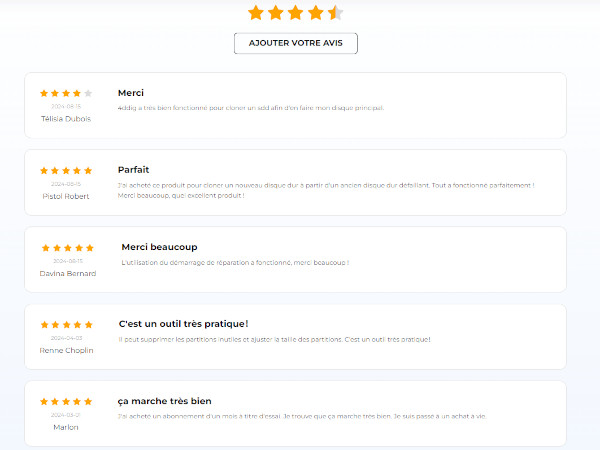
Le 4DDiG Partition Manager est un outil robuste pour la sauvegarde des disques durs, offrant des fonctions conviviales telles que:
- Clonage de disques et de partitions: Cloner et sauvegarder facilement et en toute sécurité des disques entiers ou certaines partitions.
- Migration du système d'exploitation en un clic: Transfert et déplacement du système d'exploitation d'un disque dur vers un disque SSD sans réinstallation de Windows, ce qui permet d'économiser du temps et des efforts.
- Gestion des partitions: Gérer les partitions de disque en les redimensionnant, en les fusionnant ou en convertissant les formats (MBR/GPT) sans perte de données.
- Récupération et réparation: Récupérer les partitions supprimées, réparer celles qui sont endommagées et créer des USB amorçables pour les systèmes non amorçables.
Comment utiliser 4DDiG Partition Manager pour sauvegarder des disques durs
Le processus écrasera tous les fichiers et données stockés sur le disque de destination. Veillez à ce que ces fichiers et données soient déplacés vers d'autres disques à l'avance.
-
Installez le 4DDiG Partition Manager sur votre PC Windows en cliquant sur le bouton " Téléchargement gratuit" bouton ci-dessous. Après l'installation, ouvrez le logiciel et sélectionnez "Cloner un disque" depuis le menu de gauche.
TÉLÉCHARGERTéléchargement sécurisé
-
Appuyez sur le "Cloner disque" et sélectionnez le disque de destination sur lequel vous souhaitez sauvegarder vos données. Ensuite, cliquez sur "Continuer" pour continuer.

-
Un message s'affiche, veuillez le lire attentivement et le confirmer en cliquant sur "Oui".

Le logiciel 4DDiG fournira un aperçu pour afficher l'effet de la sauvegarde et du clonage du disque dur. Vérifiez-le et appuyez sur "Commencer" pour lancer le processus de clonage et de sauvegarde.

Lorsqu'une invite affichant "Cloné avec succès" il semble que toutes les données de votre disque dur ont déjà été sauvegardées.

Conclusion:
La sauvegarde du disque dur est une pratique essentielle pour protéger vos données. Que vous utilisiez des outils intégrés tels que Time Machine ou File History, que vous copiiez manuellement des fichiers ou que vous investissiez dans des disques durs externes, l'essentiel est d'avoir une stratégie de sauvegarde que vous mettez régulièrement à jour.
N'attendez pas qu'il soit trop tard - commencez votre sauvegarde aujourd'hui et profitez de la tranquillité d'esprit que procure le fait de savoir que vos données sont en sécurité. Le 4DDiG Partition Manager est hautement recommandé pour sa facilité d'utilisation et sa fiabilité, ce qui en fait un excellent choix pour toute personne soucieuse de la protection de ses données.
Téléchargement sécurisé
Articles Liés
- Accueil >>
- Partition Manager >>
- Les 4 meilleurs moyens de sauvegarder un disque dur en 2026